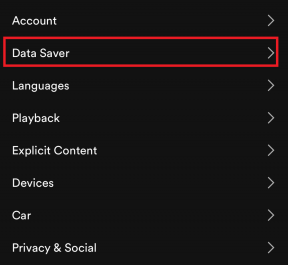6 วิธีแก้ไขที่ดีที่สุดสำหรับ Apple Maps ไม่แสดงลูกศรบอกทิศทางบน iPhone
เบ็ดเตล็ด / / July 29, 2023
Apple Maps เป็นผู้ช่วยนำทางของคุณบน iPhone เพื่อช่วยคุณวางแผนเส้นทางและเลือกวิธีที่เร็วที่สุดในการไปถึงจุดหมาย มี คุณสมบัติมากมายที่คุณสามารถเข้าถึงได้ใน Apple Mapsเช่น แชร์ ETA ของคุณเมื่อคุณปั่นจักรยานหรือเดิน

แต่คุณจะไม่สามารถนำทางเส้นทางของคุณได้หากไม่มีลูกศรบอกทิศทางใน Apple Maps บาง ผู้ใช้บ่น จากประสบการณ์ที่คล้ายกันที่เกิดขึ้นบน iPhone ของพวกเขา ต่อไปนี้เป็นวิธีแก้ปัญหาการทำงานเพื่อแก้ไข Apple Maps ไม่แสดงลูกศรบอกทิศทางบน iPhone
1. เปิดใช้งานการปรับเทียบเข็มทิศ
เริ่มต้นด้วยวิธีแก้ปัญหาพื้นฐาน คุณต้องปรับเทียบเข็มทิศของ iPhone หากคุณประสบปัญหานี้ เห็นได้ชัดว่าเข็มทิศบน iPhone ของคุณต้องชี้ไปในทิศทางทางภูมิศาสตร์ที่ถูกต้องสำหรับ Apple Maps เพื่อช่วยให้คุณนำทางได้สำเร็จ
ขั้นตอนที่ 1: เปิดการตั้งค่าบน iPhone ของคุณ

ขั้นตอนที่ 2: เลื่อนลงและแตะความเป็นส่วนตัวและความปลอดภัย

ขั้นตอนที่ 3: แตะที่บริการตำแหน่ง

ขั้นตอนที่ 4: เลื่อนลงไปด้านล่างแล้วแตะที่บริการระบบ

ขั้นตอนที่ 5: แตะสลับข้างการปรับเทียบเข็มทิศเพื่อเปิดใช้งานคุณสมบัติ
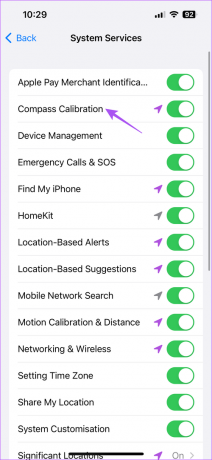
ทิศทางของเข็มทิศจะรีเฟรชโดยอัตโนมัติขึ้นอยู่กับตำแหน่งปัจจุบันและการนำทางของคุณ
ขั้นตอนที่ 6: ปิดการตั้งค่าและเปิดแผนที่เพื่อตรวจสอบว่าปัญหาได้รับการแก้ไขหรือไม่

2. ตรวจสอบการตั้งค่าเข็มทิศในแผนที่
หากคุณยังไม่เห็นลูกศรตรวจจับใน Apple Maps ให้ตรวจสอบการตั้งค่าเข็มทิศในแอพ เมื่อคุณเปิดแผนที่ คุณจะเห็นไอคอนเข็มทิศที่มุมบนขวา คุณต้องตรวจสอบว่าเข็มทิศวางอยู่ในทิศเหนืออย่างถูกต้องหรือไม่ เพียงแตะสองครั้งที่ไอคอนการนำทางเพื่อล็อคโหมดเข็มทิศของคุณเพื่อให้ชี้ไปทางทิศเหนืออย่างแม่นยำ ตอนนี้คุณสามารถลองนำทางไปยังตำแหน่งที่ตั้งและดูว่าปัญหาได้รับการแก้ไขหรือไม่

3. ตรวจสอบการตั้งค่าตำแหน่งใน Apple Maps
หากปัญหายังคงอยู่ วิธีแก้ไขปัญหาถัดไปคือตรวจสอบการตั้งค่าตำแหน่งที่ตั้งสำหรับแอพ Maps บน iPhone ของคุณ นี่คือวิธีการ
ขั้นตอนที่ 1: เปิดการตั้งค่าบน iPhone ของคุณ

ขั้นตอนที่ 2: เลื่อนลงและแตะที่แผนที่

ขั้นตอนที่ 3: แตะที่ตำแหน่ง

ขั้นตอนที่ 4: ตรวจสอบว่าได้เปิดใช้งานการเข้าถึงตำแหน่งสำหรับแอปหรือไม่ คุณยังสามารถเปิดใช้งานการสลับที่อยู่ถัดจากตำแหน่งที่แม่นยำ

นอกจากนี้ เรายังแนะนำให้คุณเลือกโหมดการเดินทางที่คุณต้องการเพื่อช่วยให้ Apple Maps แสดงเส้นทางและ ETA ที่แม่นยำแก่คุณ

ขั้นตอนที่ 5: ปิดการตั้งค่าและเปิดแผนที่เพื่อตรวจสอบว่าปัญหาได้รับการแก้ไขหรือไม่

4. ปิดใช้งานโหมดพลังงานต่ำ
การเปิดโหมดพลังงานต่ำจะช่วยยืดอายุการใช้งานแบตเตอรี่ของ iPhone ได้อย่างแน่นอน แต่อาจส่งผลต่อความแม่นยำของลูกศรบอกทิศทางใน Apple Maps ได้เช่นกัน ดังนั้น เราขอแนะนำให้ปิดการใช้งานโหมดพลังงานต่ำ
ขั้นตอนที่ 1: เปิดการตั้งค่าบน iPhone ของคุณ

ขั้นตอนที่ 2: เลื่อนลงและแตะที่แบตเตอรี่

ขั้นตอนที่ 3: ปิดการสลับข้างโหมดพลังงานต่ำเพื่อปิดใช้งานคุณลักษณะนี้

ขั้นตอนที่ 4: ปิดการตั้งค่าและเปิดแผนที่เพื่อตรวจสอบว่าปัญหาได้รับการแก้ไขหรือไม่

5. บังคับให้ออกและเปิดแผนที่ใหม่
วิธีแก้ปัญหาเบื้องต้นแต่ได้ผลเพื่อใช้การเปลี่ยนแปลงทั้งหมดและแก้ไขปัญหานี้คือการบังคับออกและเปิด Apple Maps ใหม่บน iPhone ของคุณ
ขั้นตอนที่ 1: บนหน้าจอหลักของ iPhone ให้ปัดขึ้นค้างไว้เพื่อแสดงหน้าต่างแอปพื้นหลัง
ขั้นตอนที่ 2: ปัดไปทางขวาเพื่อค้นหาแผนที่ จากนั้นปัดขึ้นเพื่อลบแอพ

ขั้นตอนที่ 3: เปิด Maps อีกครั้งและตรวจสอบว่าปัญหาได้รับการแก้ไขหรือไม่

6. อัปเดตแผนที่
จะช่วยได้หากคุณใช้ Apple Maps เวอร์ชันล่าสุดบน iPhone ของคุณ นอกจากคุณสมบัติใหม่แล้ว มันยังรวมแพตช์จำนวนมากและการปรับปรุงที่ซ่อนอยู่
ขั้นตอนที่ 1: เปิดการตั้งค่าบน iPhone ของคุณ

ขั้นตอนที่ 2: เลื่อนลงและแตะทั่วไป

ขั้นตอนที่ 3: เลือก การอัปเดตซอฟต์แวร์

ขั้นตอนที่ 4: หากมีการอัปเดตให้ดาวน์โหลดและติดตั้ง
ขั้นตอนที่ 5: หลังจากนั้น ให้เปิด Maps อีกครั้งและตรวจสอบว่าปัญหาได้รับการแก้ไขหรือไม่

รับทิศทางที่ถูกต้อง
วิธีแก้ไขปัญหาเหล่านี้จะช่วยได้หาก Apple Maps ไม่แสดงลูกศรบอกทิศทางบน iPhone ของคุณ เช่นเดียวกับ Google Maps Apple Maps ยังมีการนำทางด้วยเสียงในตัว คุณจึงไม่ต้องมองหน้าจอ iPhone เพื่อนำทาง แต่คุณสามารถอ้างถึงโพสต์ของเราได้หาก การนำทางด้วยเสียงไม่ทำงานใน Apple Maps บน iPhone ของคุณ.
ปรับปรุงล่าสุดเมื่อวันที่ 23 มิถุนายน 2566
บทความข้างต้นอาจมีลิงค์พันธมิตรซึ่งช่วยสนับสนุน Guiding Tech อย่างไรก็ตาม ไม่มีผลกับความสมบูรณ์ของกองบรรณาธิการของเรา เนื้อหายังคงเป็นกลางและเป็นของแท้